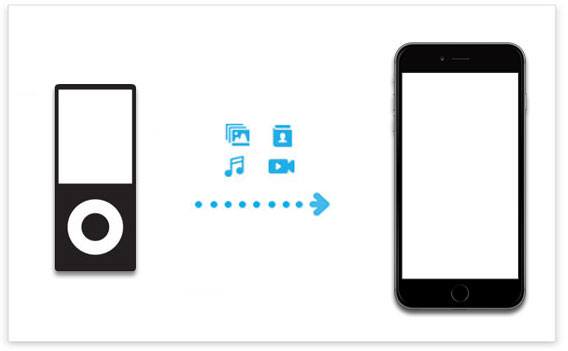
iPod es un excelente reproductor de música. Pero no es solo para tocar música. Se llama «el iPhone sin el teléfono». En otras palabras, tiene muchas funciones de iPhone. Sin embargo, al discutir los dispositivos iOS, tendemos a ignorar el iPod. Esto se debe a que hay muchos otros productos de iOS que los superan. Y hasta el 10 de mayo de 2022, Apple anunció oficialmente que el iPod estaba oficialmente descontinuado, ¡y una era legendaria terminó!
Con la interrupción de iPod, muchos usuarios desean transferir datos de iPod a iPhone, incluidos contactos, fotos, música y más. Este artículo le mostrará 5 métodos que no puede perder para simplificar y acelerar todo el proceso de transferencia. Sigue leyendo hasta el final para aprender la mejor manera de transferir iPod al iPhone.
Método 1: Cómo transferir iPod a iPhone sin iTunes
Muchos usuarios quieren transferir datos de su iPod directamente al iPhone, y es cuando la transferencia de móvil para dispositivos móviles se destaca. Este es un programa único de transferencia de archivos móviles que se puede utilizar para transferir fácilmente contactos, notas, calendarios, marcadores y libros de iPod a iPhone. Admite cualquier versión de iOS y Android y puede ejecutarse en PC y Macs de Windows. Aquí están sus características principales:
Transferencia para móvil – iPod a iPhone Transfer
- Permitirle transferir directamente contactos, notas, calendarios, marcadores y libros desde iPod a iPhone.
- Realice la transferencia de datos sin borrar los datos existentes en su iPod o iPhone.
- Transfiera archivos entre iOS y Android, iOS e iOS, Android y Android.
- Totalmente compatible con varios dispositivos iOS y Android, incluido iPod Touch 7/6/5/4/3 …, así como iPhone 13/13 Pro (max)/13 mini, iPhone 12/12 Pro (max)/12 mini, iPhone 11/11 Pro Max, iPhone XS MAX/XR/XS/X, 8/7/6, etc.
![]()
![]()
Ahora, puede seguir las instrucciones a continuación para transferir lo que necesita desde iPod Touch a iPhone sin iTunes.
Paso 1: Instalar y iniciar transferencia para dispositivos móviles
Inicie el iPod a iPhone Transfer Program después de descargarlo e instalarlo en su computadora. Conecte su iPod y iPhone a su computadora con dos cables USB.
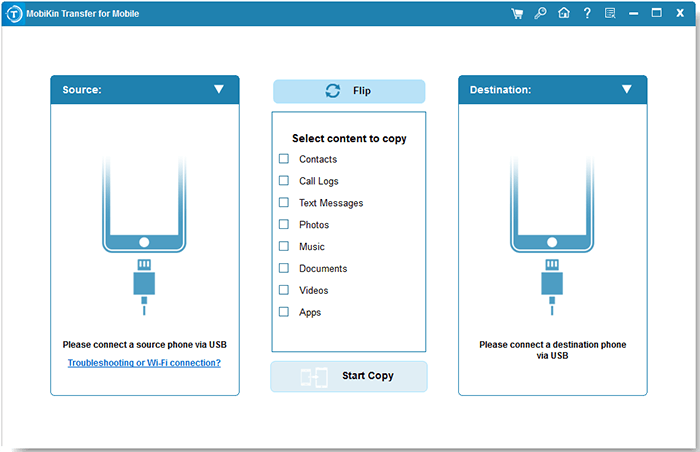
Paso 2: confirme los dispositivos de origen y destino
Una vez conectados, los dos iDevices se enumerarán uno al lado del otro al azar. Para este tema, debe hacer clic en el botón «Flip» para colocar el iPod en el dispositivo de origen y el iPhone en el dispositivo de destino.
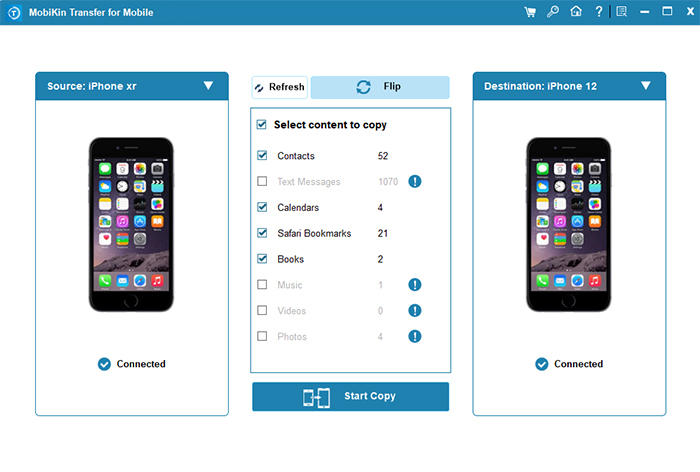
Paso 3: Sync iPod Touch a iPhone
Los archivos compatibles incluyen contactos, notas, calendarios, marcadores y libros. Elija sus archivos deseados y haga clic en «Iniciar copia» para comenzar a transferir datos desde iPod Touch a iPhone.
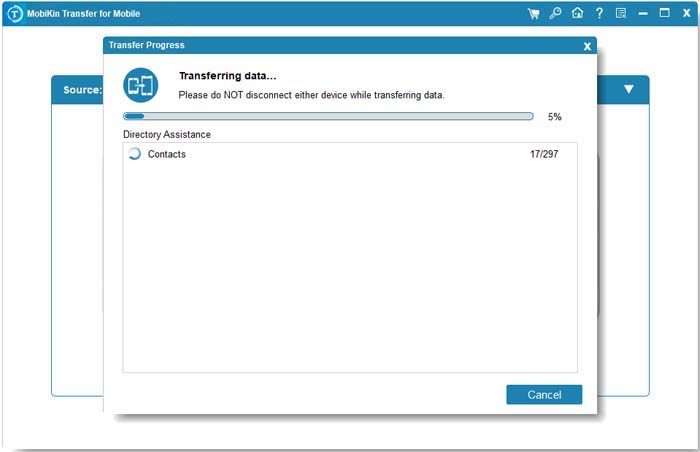
Es posible que también desee saber:
Método 2: Cómo sincronizar iPod con iPhone con iTunes
Para los usuarios de Apple, la herramienta más familiar debería ser iTunes. Aunque esta herramienta es difícil de usar, aún puede ayudarlo a transferir datos como contactos, música y videos de iPod Touch a iPhone. Sin embargo, una desventaja inevitable del uso de iTunes para transferir datos es que no puede elegir los tipos de archivos que desea transferir, y tendrá que transferir todos los datos de su iPod a su iPhone a la vez. Ahora puede seguir los pasos a continuación para aprender a transferir datos de iPod a iPhone usando iTunes.
Learn more: ¿Olvidaste la Contraseña del iPod? 5 Métodos Fáciles para Desbloquear tu iPod Touch Sin Contraseña
- Primero, debe asegurarse de tener la última versión de iTunes instalada. Luego puede conectar su iPod a esta computadora y ejecutar iTunes.
- Haga clic en la pestaña Dispositivos> «Resumen»> «Esta computadora»> «Supongación de la copia de seguridad» para hacer una copia de seguridad de los datos del iPod a esta computadora. Si previamente ha respaldado su iPod Touch con iTunes, puede ignorar este paso.
- Después de que se complete la copia de seguridad, desconecte el iPod y conecte el iPhone a la computadora.
- Inicie iTunes, haga clic en la pestaña del dispositivo> «Resumen»> «Restaurar copia de seguridad»> Seleccione la copia de seguridad que creó> «Restaurar». Todos los datos de su iPod ahora aparecerán en su iPhone.


Método 3: Cómo transferir datos de iPod a iPhone con iCloud
iCloud es el servicio en la nube de Apple para todos los dispositivos iOS, incluidos iPod Touch y iPhone. Puede almacenar hasta 5 GB de datos en iCloud de forma gratuita, después de lo cual debe pagar más almacenamiento. Si los datos de su iPod no exceden 5GB, puede usar iCloud para transferir iPod Touch a iPhone de forma gratuita. Para este método, necesita una conexión Wi-Fi en su iPod Touch y iPhone.
Paso 1. Datos de copia de seguridad de iPod a iCloud
- Toque «Configuración»> Su nombre> «iCloud» en su iPod Touch.
- Encienda «Backup de iCloud» y toque «Supongación de seguridad ahora» para comenzar a sincronizar los datos del iPod a iCloud.




Paso 2. Restaurar iPhone desde la copia de seguridad de iCloud
- En su iPhone, vaya a «Configuración»> «General»> «Restablecer»> «Borrar todos los contenidos y configuraciones» para borrar todos los datos de su iPhone.
- Su iPhone comenzará el proceso de restablecimiento y se reiniciará.
- Siga las indicaciones en la pantalla del iPhone para configurarlo.
- Cuando llegue a la pantalla «Aplicación y datos», elija «Restaurar desde la copia de seguridad de iCloud»
- Ingrese sus credenciales de inicio de sesión de iCloud para ingresar a su cuenta y luego espere a que el contenido de su iPod se restablezca en su iPhone.




Es posible que también desee saber:
Método 4: Cómo sincronizar iPod Touch con iPhone a través de Airdrop
También podemos usar AirDrop para transferir fotos, videos, contactos y otros datos de iPod a iPhone. Es un método inalámbrico para compartir archivos en el que no necesita instalar aplicaciones adicionales o usar una computadora. Tomemos la transferencia de música como ejemplo para ver cómo transferir la música iPod a iPhone a través de Airdrop:
- Habilite AirDrop, Bluetooth y Wi-Fi en su iPod y iPhone.
- Vaya a la aplicación de música en su iPod y seleccione las canciones que desea transferir.
- Toque los elipsis o el menú de tres puntos en la esquina inferior derecha de la pantalla.
- Seleccione la opción «Compartir canciones …» y elija AirDrop como su método de transferencia.
- Toque «Aceptar» en su iPhone. Luego, las canciones que ha seleccionado en el iPod comenzarán a transferir al iPhone.
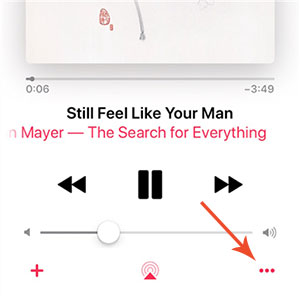
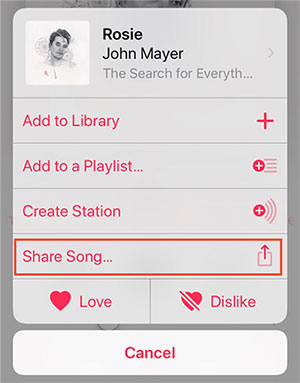
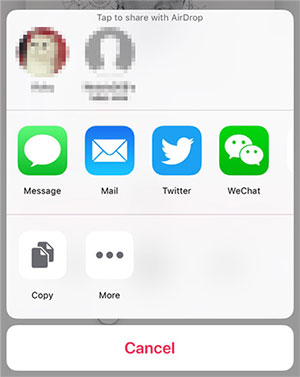
Método 5: Cómo transferir fotos de iPod a iPhone usando el modo de disco
Si solo desea transferir imágenes y canciones de iPod a iPhone, entonces usar el modo de disco también es una buena opción. Es importante tener en cuenta que Apple solo proporciona la opción Modo de disco en iPods, otros dispositivos iOS no tienen este modo. Además, este método no le permite obtener una vista previa de los archivos, ya que no tiene forma de saber qué fotos desea transferir. Finalmente, si bien este método admite la transferencia de canciones, no puede obtener la información ID3 correcta para los archivos de música.
Si no le importan los inconvenientes anteriores, puede seguir leyendo para aprender cómo transferir fotos de iPod Touch a iPhone usando el modo de disco.
- Conecte su iPod a la PC con un cable USB. Después de que la conexión sea exitosa, haga clic en «Mi computadora» y busque el icono del iPod. Si no ve el icono del iPod, primero debe abrir iTunes, seleccione «Resumen»> «Habilitar el uso del disco»> «Aplicar».
- Se aparecerá un cuadro de diálogo automático en la pantalla de la computadora. Debe seleccionar la opción «Importar imágenes y videos» en esta ventana emergente para transferir sus fotos desde iPod a PC.
- Después de que todas las fotos del iPod se transfieran a la PC, puede conectar su iPhone a la computadora y iniciar iTunes.
- Agregue las fotos a su biblioteca de iTunes antes de sincronizar estas nuevas fotos a su iPhone.
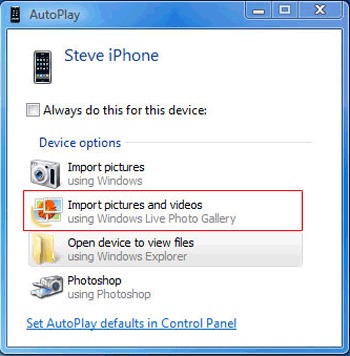

Resumen
Ahora se responde la pregunta de cómo transferir datos de iPod a iPhone. Todo lo que tiene que hacer ahora es elegir su método preferido, de acuerdo con sus propias necesidades. Además de las 5 opciones descritas anteriormente, también puede usar servicios en la nube como Dropbox para mover imágenes u otros datos de iPod a iPhone. Al final, no importa de qué manera termine eligiendo, esperamos que pueda completar con éxito su misión de transferencia.
